Cum să adăugați widgetul pentru cameră pe Samsung Galaxy

Actualizarea One UI 6 permite utilizatorilor să adauge widget-uri ale camerei pe telefoanele Samsung Galaxy pentru a le personaliza după cum doresc.
WordPad există de mult timp, de la Windows 95, ceea ce înseamnă că are peste 25 de ani. Dacă sunteți un utilizator vechi, este posibil să doriți să îl utilizați pentru editarea documentelor în Windows. Deși venerabilă aplicație WordPad este puțin ascunsă în Windows, există multe modalități de a o găsi și deschide. Fără alte prelungiri, iată cum să deschideți WordPad în Windows 10 și Windows 7:
Cuprins
NOTĂ: Acest ghid acoperă Windows 10 și Windows 7. Dacă nu știți versiunea de Windows pe care o aveți, citiți acest tutorial: Ce versiune de Windows am instalată? (5 metode) .
1. Cum se deschide WordPad în Windows 10 sau Windows 7 utilizând căutarea
Cea mai rapidă modalitate de a lansa orice aplicație în Windows 10 este să folosești căutarea . Pentru a deschide WordPad, mai întâi, faceți clic pe caseta de căutare din bara de activități. Apoi, tastați wordpad și faceți clic sau atingeți rezultatul de căutare corespunzător din listă.

WordPad Windows 10: Deschideți folosind căutarea
Pentru a deschide WordPad în Windows 7, faceți clic pe butonul Start și tastați „wordpad” în caseta de căutare a meniului Start . Apoi, faceți clic pe rezultatul căutării WordPad .
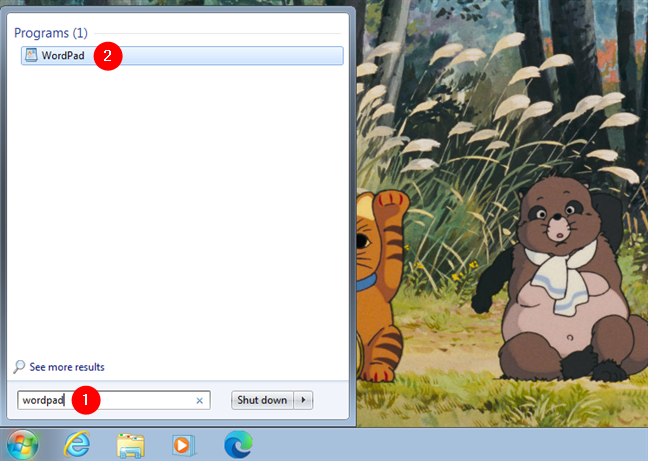
Deschideți WordPad folosind căutarea în Windows 7
2. Cum se deschide WordPad din meniul Start
Dacă sunteți un utilizator de Windows 10, puteți utiliza și mouse-ul sau ecranul tactil pentru a deschide WordPad. Pentru a face acest lucru, faceți clic sau atingeți butonul Start din colțul din stânga jos al ecranului. Apoi, derulați în jos lista de programe până când ajungeți la litera W. Deschideți folderul Accesorii Windows și faceți clic sau atingeți comanda rapidă WordPad.

Deschideți WordPad în Windows 10 din meniul Start
Dacă utilizați Windows 7, deschideți Meniul Start , navigați la Toate programele și introduceți Accesorii . Acolo, ar trebui să găsiți o comandă rapidă la WordPad.
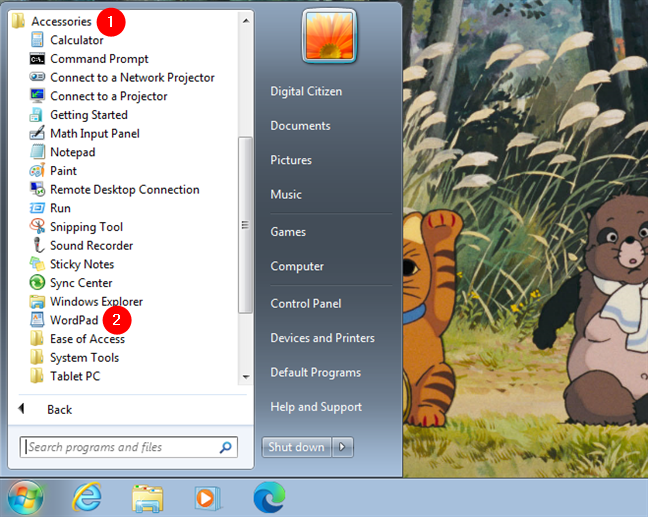
Deschideți WordPad în Windows 7 din meniul Start
3. Cum se deschide WordPad în Windows 10 folosind Cortana
Dacă Cortana este activată pe sistemul dvs. Windows 10, puteți, de asemenea, să scrieți pașii pentru a deschide WordPad în fereastra aplicației sau să îi cereți să deschidă WordPad folosind vocea. Activați Cortana spunând „Cortana” sau făcând clic/atingând butonul ei din dreapta câmpului de căutare din bara de activități.
Apoi, în fereastra pop-up a lui Cortana, fie scrieți „deschideți wordpad” , fie apăsați butonul microfonului și spuneți „deschideți wordpad”. După ce înțelege ce vrei, ea deschide imediat WordPad pe computerul tău cu Windows 10.

Cum să deschideți WordPad în Windows 10 folosind Cortana
4. Cum se deschide WordPad din fereastra Run
O metodă alternativă rapidă pentru a porni WordPad în Windows 10, precum și în Windows 7, se bazează pe utilizarea ferestrei Run . Apăsați Windows + R de pe tastatură pentru a deschide Run , tastați wordpad sau scrieți în câmpul Deschidere , apoi faceți clic sau atingeți OK.

Deschiderea WordPad din caseta Run
Aceasta este o metodă rapidă, nu-i așa?
5. Cum să deschideți WordPad folosind o comandă rapidă pe care o puteți plasa oriunde doriți
Dacă o comandă rapidă este modalitatea preferată de a porni orice aplicație, puteți crea una pentru WordPad. Dacă utilizați Windows 10, o modalitate ușoară este să glisați și să plasați comanda rapidă WordPad din meniul Start pe desktop sau în orice alt folder pe care îl preferați.
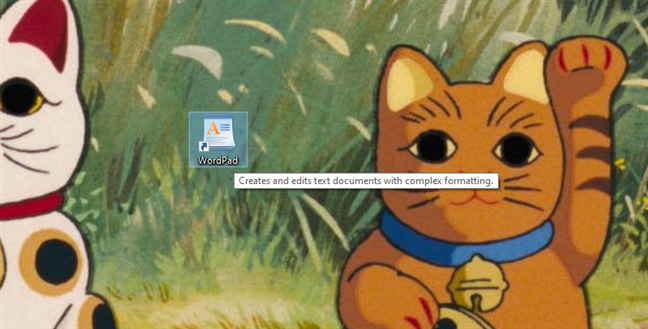
Comandă rapidă WordPad pe desktopul Windows 10
Alternativ, atât în Windows 10, cât și în Windows 7, puteți crea manual o comandă rapidă WordPad. Doar asigurați-vă că, în fereastra Creare comandă rapidă , introduceți scriere ca destinație a comenzii rapide.
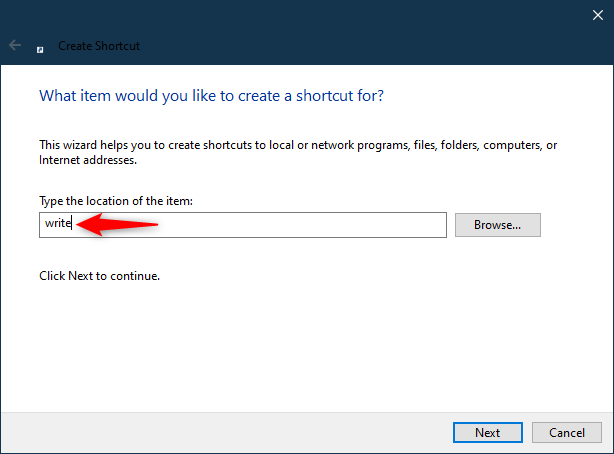
Creați o comandă rapidă pentru WordPad
NOTĂ: Dacă aveți nevoie de ajutor pentru a crea comenzi rapide, puteți afla cum să creați comenzi rapide pentru aplicații, fișiere, foldere și pagini web în Windows 10 . Deși acest tutorial a fost scris pentru Windows 10, primele secțiuni se aplică și pentru Windows 7.
6. Cum să deschideți WordPad fixându-l în meniul Start sau în bara de activități
Dacă utilizați frecvent WordPad, locurile convenabile în care îl puteți fixa pentru acces rapid sunt bara de activități și meniul Start , indiferent dacă computerul rulează pe Windows 10 sau Windows 7.
În Windows 10, găsiți WordPad în meniul Start . Apoi, faceți clic dreapta (sau apăsați lung) pe comanda sa rapidă. În meniul contextual, faceți clic sau atingeți „Pin to Start” sau navigați la Mai multe și selectați „Pin to taskbar”, în funcție de opțiunea pe care o preferați.

Fixați WordPad la Start sau în bara de activități în Windows 10
În Windows 7, deschideți meniul Start , găsiți comanda rapidă pentru WordPad și faceți clic dreapta pe ea. În meniul contextual, selectați „Pin to Start Menu” sau „Pin to Taskbar”, în funcție de ceea ce doriți.
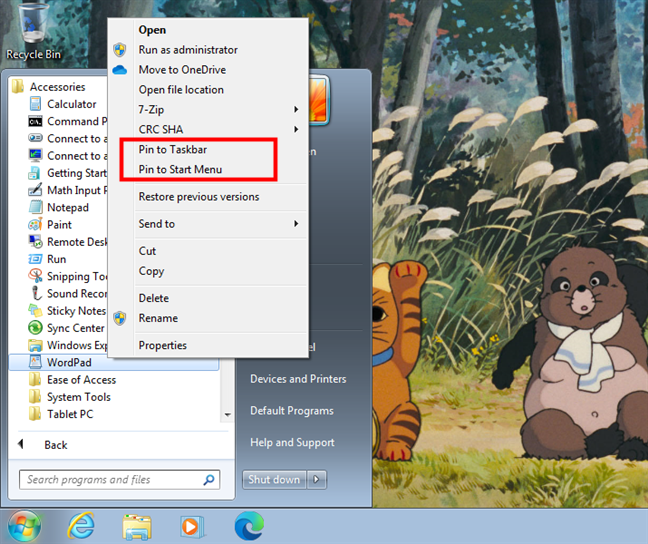
Fixați în bara de activități și fixați în meniul Start pentru WordPad în Windows 7
De acum înainte, puteți deschide WordPad folosind comanda rapidă pe care ați fixat-o.
7. Cum se deschide WordPad din Command Prompt sau PowerShell
Puteți utiliza la fel de bine Command Prompt sau PowerShell . În oricare dintre aceste aplicații, tastați scriere în linia de comandă și apăsați Enter pe tastatură.

Cum se deschide WordPad din cmd
8. Cum se deschide WordPad folosind Task Manager
Puteți deschide WordPad utilizând Managerul de activități . Lansați Task Manager (Ctrl + Shift + Esc) și, în Fișier , faceți clic sau atingeți „Run new task” în Windows 10 sau „New Task (Run…)” în Windows 7. Aceasta deschide o nouă fereastră numită „Create new task” .” În el, tastați wordpad sau scrieți în câmpul Open și apăsați Enter sau OK .

Cum se deschide WordPad din Task Manager
NOTĂ: În Windows 10, când deschideți Managerul de activități , este posibil să obțineți vizualizarea compactă . În acest caz, mai întâi apăsați Mai multe detalii în colțul din stânga jos al ferestrei.
9. Porniți WordPad folosind fișierul său executabil în File Explorer sau Windows Explorer
O altă metodă de a deschide WordPad în Windows 10 este să utilizați File Explorer . În mod similar, în Windows 7, puteți utiliza Windows Explorer . Porniți File Explorer sau Windows Explorer și mergeți la „C:”
conduce pe computer. Apoi, navigați la „Program Files\Windows NT\Accessories” și căutați fișierul executabil numit wordpad.exe .

Fișierul wordpad.exe se găsește în Fișiere de programe - Windows NT - Accesorii
Faceți dublu clic (sau atingeți de două ori) pe wordpad.exe și pornește WordPad.
Care metodă funcționează cel mai bine pentru tine?
Acum cunoașteți multe moduri de a porni aplicația desktop WordPad în Windows. Apoi, puteți începe să utilizați WordPad pentru a edita documente existente, a crea altele noi, a imprima documente și așa mai departe. Dacă aveți întrebări, spuneți-ne în secțiunea de comentarii de mai jos.
Actualizarea One UI 6 permite utilizatorilor să adauge widget-uri ale camerei pe telefoanele Samsung Galaxy pentru a le personaliza după cum doresc.
În articolul următor, vom prezenta operațiunile de bază pentru a recupera datele șterse în Windows 7 cu instrumentul de asistență Recuva Portable. Cu Recuva Portable, îl puteți stoca pe orice stick USB convenabil și îl puteți utiliza oricând este necesar. Instrument compact, simplu, ușor de utilizat, cu următoarele caracteristici:
Toate aplicațiile și instrumentele Windows pe care le puteți folosi pentru a afla rapid câte nuclee are procesorul dvs. și câte procesoare logice sau fire de execuție are de oferit. Găsiți aceste informații folosind CMD sau PowerShell.
Ce este UAC (User Account Control) în Windows, cum funcționează, ce opțiuni aveți și de ce nu ar trebui să-l dezactivați niciodată.
Aflați ce este Task View în Windows 10 și cum se deschide, pentru a gestiona desktop-uri virtuale și aplicații, vizualiza cronologia și îmbunătăți productivitatea.
Vă arătăm tot ce trebuie să știți despre Paint în Windows 10: cum să utilizați interfața de utilizator bazată pe panglică, cum să deschideți imagini, să editați imagini, să adăugați text, să decupați și să imprimați.
Aflați cum să vă deconectați de la WhatsApp pe Android, iOS, WhatsApp Web sau WhatsApp Desktop. Cum să vedeți ce dispozitive sunt conectate.
Aflați cum să utilizați WordPad în orice versiune de Windows pentru a crea documente text simple, a le formata, a le edita și a le tipări. Cum să utilizați panglica în WordPad.
Descoperă cum să vezi cine ți-a vizualizat povestea WhatsApp. Poveștile WhatsApp, cunoscute și sub numele de Stări, sunt o modalitate creativă de a împărtăși momentele tale.
Vrei să porți machiaj spectaculos? Aflați cum să creați o cută machiată perfectă pentru un ochi intens care cucerește! Iată cum să o faceți!
Puteți schimba adresa MAC pe dispozitivul dvs. Android fie cu acces root, fie fără acces root. Utilizați Android Terminal Emulator sau BusyBox pentru Android
Din punct de vedere tehnic, iPhone 4 poate face fotografii de 5 Megapixeli și video HDTV1280 x 720 sau pur și simplu 720p. De exemplu, un fișier video înregistrat cu un iPhone care are aproximativ 50 de secunde va avea o dimensiune de peste 60 MB...
Dacă nu mai trebuie să utilizați Galaxy AI pe telefonul dvs. Samsung, îl puteți opri printr-o operațiune foarte simplă. Iată instrucțiuni pentru dezactivarea Galaxy AI pe telefoanele Samsung.
Dacă nu aveți nevoie să utilizați niciun caracter AI pe Instagram, îl puteți șterge rapid. Iată un ghid pentru eliminarea caracterelor AI de pe Instagram.
Simbolul delta în Excel, cunoscut și ca simbolul triunghi în Excel, este folosit foarte mult în tabelele de date statistice, exprimând numere crescătoare sau descrescătoare, sau orice date conform dorințelor utilizatorului.
Pe lângă partajarea unui fișier Google Sheets cu toate foile afișate, utilizatorii pot alege să partajeze o zonă de date Google Sheets sau să partajeze o foaie pe Google Sheets.
Utilizatorii se pot personaliza, de asemenea, pentru a dezactiva memoria ChatGPT oricând doresc, atât pe versiunile mobile, cât și pe computer. Iată instrucțiuni pentru dezactivarea stocării ChatGPT.
În mod implicit, Windows Update va verifica automat actualizările și, de asemenea, puteți vedea când a fost ultima actualizare. Iată instrucțiuni despre cum să vezi când Windows a fost actualizat ultima dată.
Practic, operația de ștergere a eSIM de pe iPhone este și ea simplă de urmat. Iată instrucțiuni pentru eliminarea eSIM de pe iPhone.
Pe lângă salvarea Live Photos ca videoclipuri pe iPhone, utilizatorii pot converti Live Photos în Boomerang pe iPhone foarte simplu.
Multe aplicații activează automat SharePlay atunci când utilizați FaceTime, ceea ce vă poate face să apăsați accidental butonul greșit și să ruinați apelul video pe care îl efectuați.
Când activați Clic pentru a face, funcția funcționează și înțelege textul sau imaginea pe care faceți clic și apoi emite judecăți pentru a oferi acțiuni contextuale relevante.
Pornirea luminii de fundal a tastaturii va face ca tastatura să strălucească, utilă atunci când funcționează în condiții de lumină scăzută sau când colțul tău de joc pare mai rece. Există 4 moduri de a aprinde luminile tastaturii laptopului, pe care le puteți alege de mai jos.
Există multe modalități de a intra în Safe Mode pe Windows 10, în cazul în care nu puteți intra în Windows și nu puteți intra. Pentru a intra în Safe Mode Windows 10 când porniți computerul, vă rugăm să consultați articolul de mai jos de la WebTech360.
Grok AI și-a extins acum generatorul de fotografii AI pentru a transforma fotografiile personale în stiluri noi, cum ar fi crearea de fotografii în stil Studio Ghibli cu filme animate celebre.
Google One AI Premium oferă utilizatorilor o perioadă de încercare gratuită de o lună pentru a se înscrie și a experimenta multe funcții îmbunătățite, cum ar fi asistentul Gemini Advanced.
Începând cu iOS 18.4, Apple permite utilizatorilor să decidă dacă să afișeze căutările recente în Safari.

























